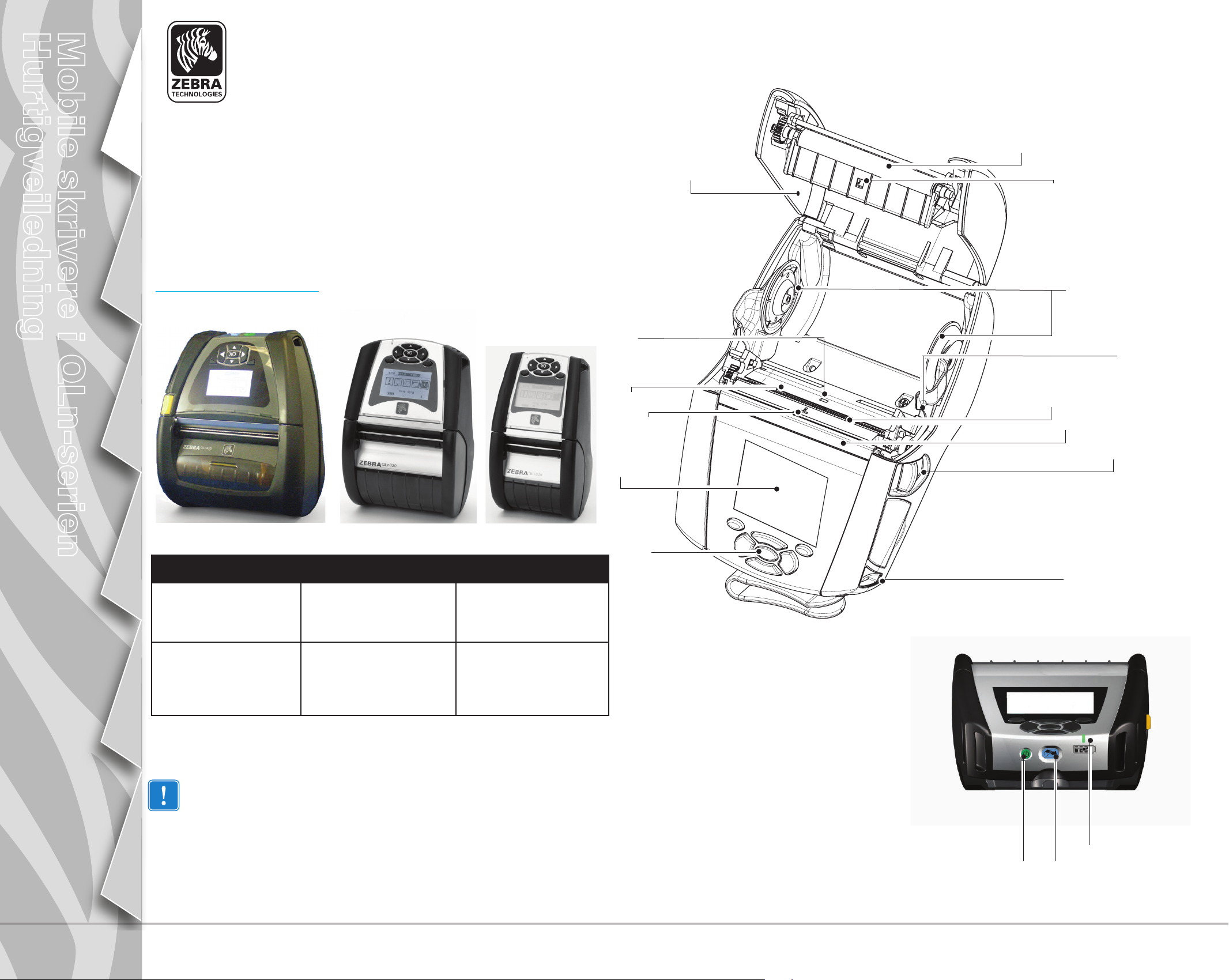
Mobile skrivere i QLn-serien
Hurtigveiledning
Innledning
Installering og lading
av batteri
Sette inn papir
Skrivertilkobling og
-kontroller
Rengjøring og
feilsøking
Tilbehør og kontakt-
opplysninger
Innledning
Takk for at du valgte en mobil skriver i Zebra
QLn™-serien. Disse robuste skriverne har
en nyskapende design beregnet på å øke
produktiviteten og effektiviteten på arbeidsplassen. Den er
produsert av Zebra Technologies, og dette betyr garantert
førsteklasses kundestøtte for alle strekkodeskrivere, all
programvare og alt utstyr.
Dette dokumentet gir en rask oversikt over drift og
vedlikehold av den mobile skriveren i QLn-serien.
Komplett og oppdatert dokumentasjon for skriveren
finner du i brukerveiledningen for QLn-serien på
www.zebra.com/manuals.
Oversikt over QLn-serien (QLn320 vises)
1
13
2
3
14
6
QLn420 QLn320 QLn220
Papirbredde
50,8 til 111,76 mm
(2,0 til 4,4 tommer)
Skriverdimensjoner
H: 186,7 mm (7,35 tommer)*
B: 165,1 mm (6,50 tommer)
D: 82,5 mm (3,25 tommer)
*med belteklemme
Papirbredde:
25,4 mm til 79,4 mm
(1,0 til 3,125 tommer)
Skriverdimensjoner
H: 173,659 mm (6,85 tommer)*
B: 117,856 mm (4,65 tommer)
D: 76,9 mm (3,15 tommer)
*med belteklemme
Papirbredde:
16 mm til 55,37 mm
(0,63 til 2,18 tommer)
Skriverdimensjon
H: 170,9 mm (6,73 tommer)*
B: 91,4 mm (3,60 tommer)
D: 69,9 mm (2,75 tommer)
*med belteklemme
Se alltid sikkerhetsdatabladet som følger med hver
skriver, og den tekniske bulletinen som følger med hver
batteripakke. Disse dokumentene inneholder detaljerte
prosedyrer som sikrer størst mulig driftssikkerhet ved bruk
av skriveren.
12
5
11
9
1. Valse
2. Strekkodesensor
3. Papirstøtter
4. Rivestang
5. Etikettsensor
6. Ledehjulhendel
7. Ledehjulbøyle
8. Papirdekselknapp
9. Tastefelt
10. Stroppehull
11. LCD-skjerm
12. Skrivehode
13. Papirdeksel
14. Mellomromsensor
15. Strømknapp
16. Mateknapp
17. LED-ladeindikator
4
7
8
10
17
1615
P1031679-191 Rev. B
© ZIH Corp 2012
1
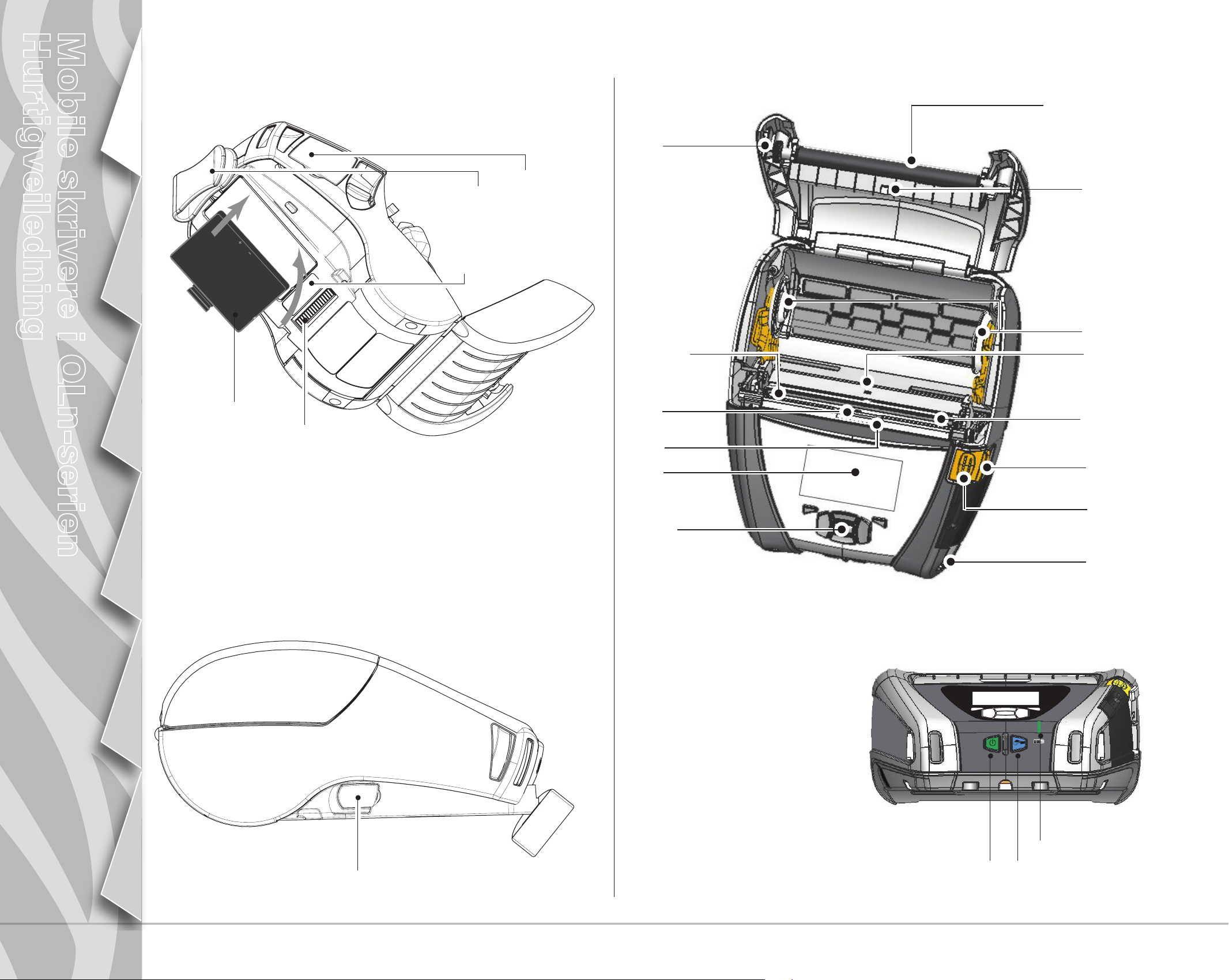
Mobile skrivere i QLn-serien
Hurtigveiledning
Innledning
Installering og lading
av batteri
Sette inn papir
Skrivertilkobling og
-kontroller
Rengjøring og
feilsøking
Tilbehør og kontakt-
opplysninger
Oversikt over QLn-serien (forts.)
20
18
21
Oversikt over QLn-serien (QLn420 vises)
1
13
2
3
4
14
19
22
18. Belteklemme
19. Batteri
20. USB-/RS232-kommunikasjonsporter
21. MAC-adresseetikett
22. Basekontakter
23. Likestrømsinntak
23
5
7
11
9
1 Valse
2. Strekkodesensor
3. Papirstøtter
4. Rivestang
5. Etikettsensor
6. Ledehjulhendel
7. Ledehjulbøyle
8. Papirdekselknapp
9. Tastefelt
10. Stroppehull
11. Statusskjerm
12. Skrivehode
13. Papirdeksel
14. Mellomromsensor
15. Strømknapp
16. Mateknapp
17. LED-ladeindikator
12
6
8
10
17
1615
2
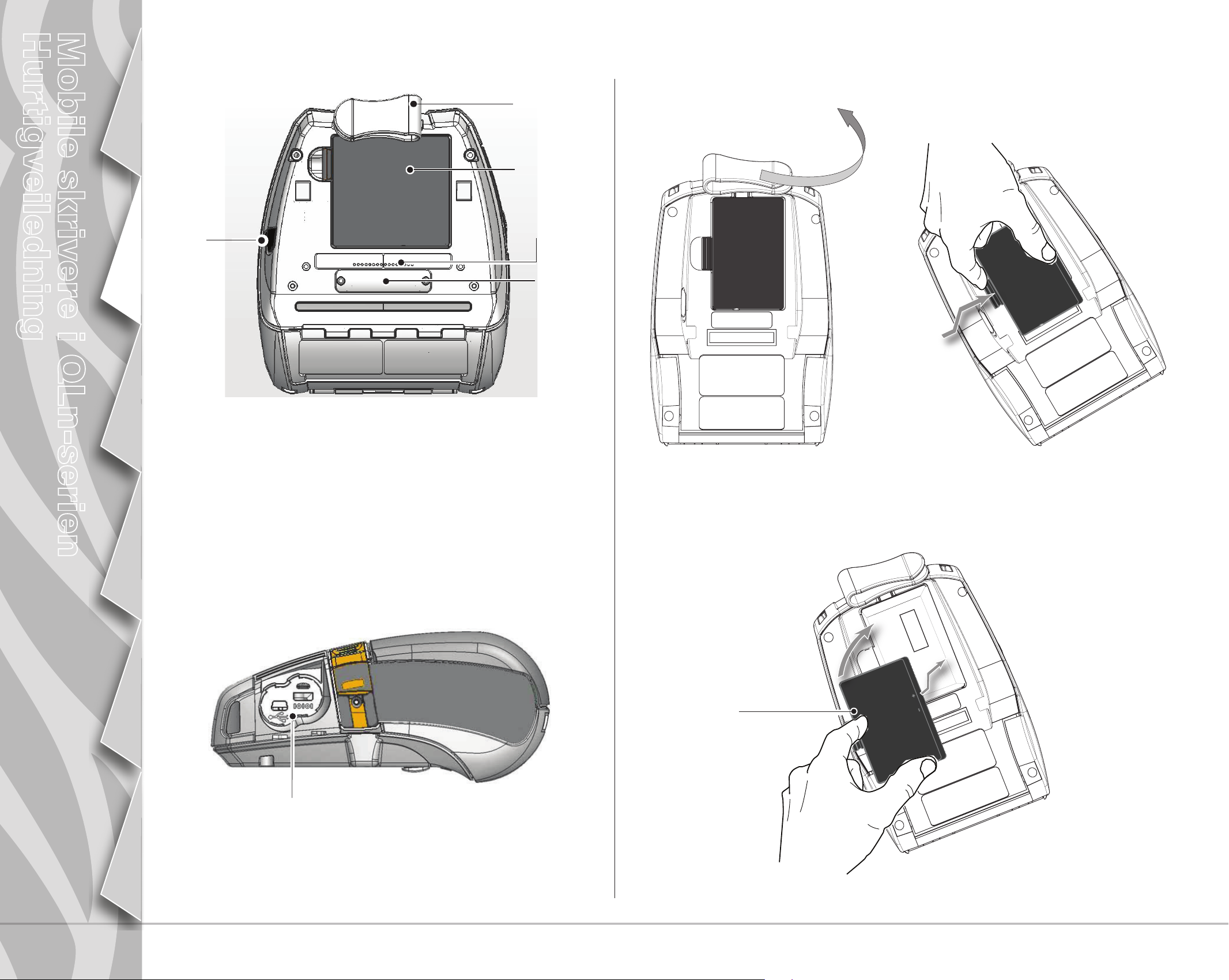
Mobile skrivere i QLn-serien
Hurtigveiledning
Innledning
Installering og lading
av batteri
Sette inn papir
Skrivertilkobling og
-kontroller
Rengjøring og
feilsøking
Tilbehør og kontakt-
opplysninger
18
Fjerne batteriet (QLn220 vises)
Roter belteklemmen ut av
veien for batteriet.
Knip sammen klemmen på
batteripakken, og ta den av.
20
18. Belteklemme
19. Batteri
20. Likestrømsinntak
21. MAC-adresseetikett
22. Basekontakter/deksel
23. USB-/RS232-kommunikasjonsporter
19
21
22
Installere batteriet
Smartbatteri for
QLn-serien
23
3
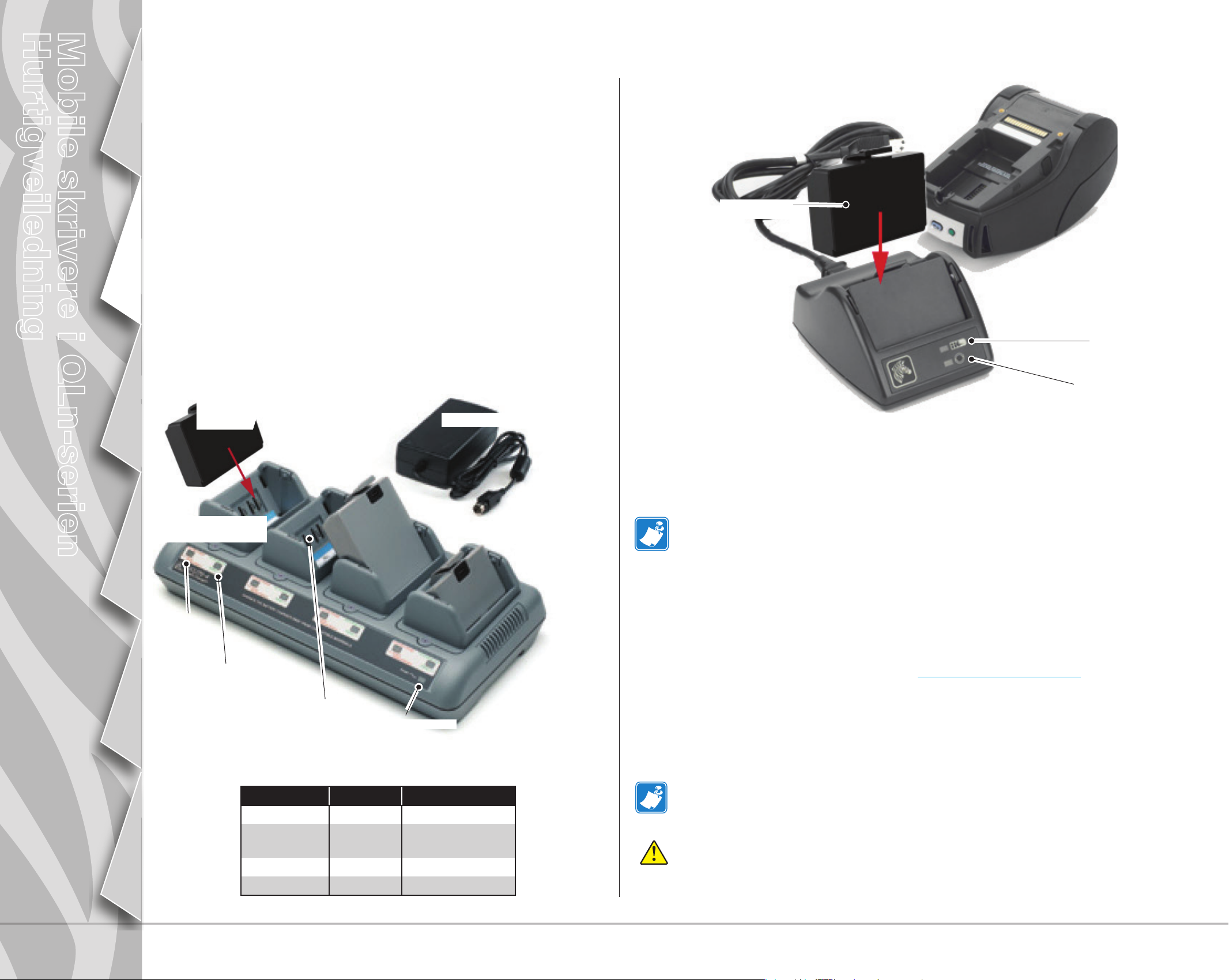
Mobile skrivere i QLn-serien
Hurtigveiledning
Innledning
Installering og lading
av batteri
Sette inn papir
Skrivertilkobling og
-kontroller
Rengjøring og
feilsøking
Tilbehør og kontakt-
opplysninger
Lade batteriet
Det finnes fem (5) måter å lade batteriet for QLn-serien
på: to av dem med batteriet ute av skriveren (Quad
Charger og Smart Charger-2) og tre inne i skriveren
(vekselstrømsadapter, Ethernet-holder med én stasjon og
Ethernet-holder med fire stasjoner). Alle de fem alternativene
er nærmere beskrevet i neste avsnittene.
UCLI72-4 Quad Charger (alle skrivere i QLn-serien)
UCLI72-4 Quad Charger lader opptil fire batteripakker for
QLn-serien samtidig. Batteriene må tas ut av skriveren for å
lades i Quad Charger.
Med indikatorene under batteriet kan du overvåke
fremdriften til ladingen i henhold til tabellen nedenfor:
1. Koble strømforsyningen
til vekselstrømuttaket.
2. Skyv batteripakken
inn i ladestasjonen
Strømforsyning
Laderen Smart Charger-2 (SC2) for ett batteri (alle skrivere i QLn-serien)
Batteripakke
LED-indikator
for ladestatus
LED-indikator
for helsestatus
•Koble SC2-laderen til vekselstrømsuttaket.
•Sett smartbatteripakken i SC2-laderen.
•LED-indikatoren foran på laderen indikerer batteripakkens ladestatus.
Grønn indikerer fulladet, gul indikerer lading og ravgul indikerer en feil.
3. Vrikk batteripakken
på plass
Ravgul
indikator
Grønn
indikator
Ladestasjon
Strømindikator
Ravgul Grønn Batteristatus
På Av Lader
På Blinker
Av På Fulladet
Blinker Av Feil
80 % ladet
(kan brukes)
Når SC2 er tilkoblet uten noe batteri, er LED-indikatoren for ladestatus grønn.
•En andre LED indikerer helsen til batteripakken: Grønn = GOD, Gul =
REDUSERT KAPASITET, Blinkende gul = LEVETIDEN ER OVER,
og Ravgul = UBRUKELIG – SKIFT BATTERI. Hvis LED-indikatoren
ikke lyser, er det enten ikke noe batteri til stede eller strømmen
er frakoblet.
Se brukerveiledningen for QLn-serien på www.zebra.com/manuals for
nærmere informasjon om bruk av SC2-laderen.
Ladestatusen til batteriet i QLn-serien gjenspeiles av LED-ladeindikatoren foran
på skriveren (som illustrert i avsnittet Skriverkontroller på side 11).
Forsiktig•Måikkebrennes,demonteres,kortsluttesellerutsettesforhøyere
temperaturer enn 60
o
C (140 oF).
4
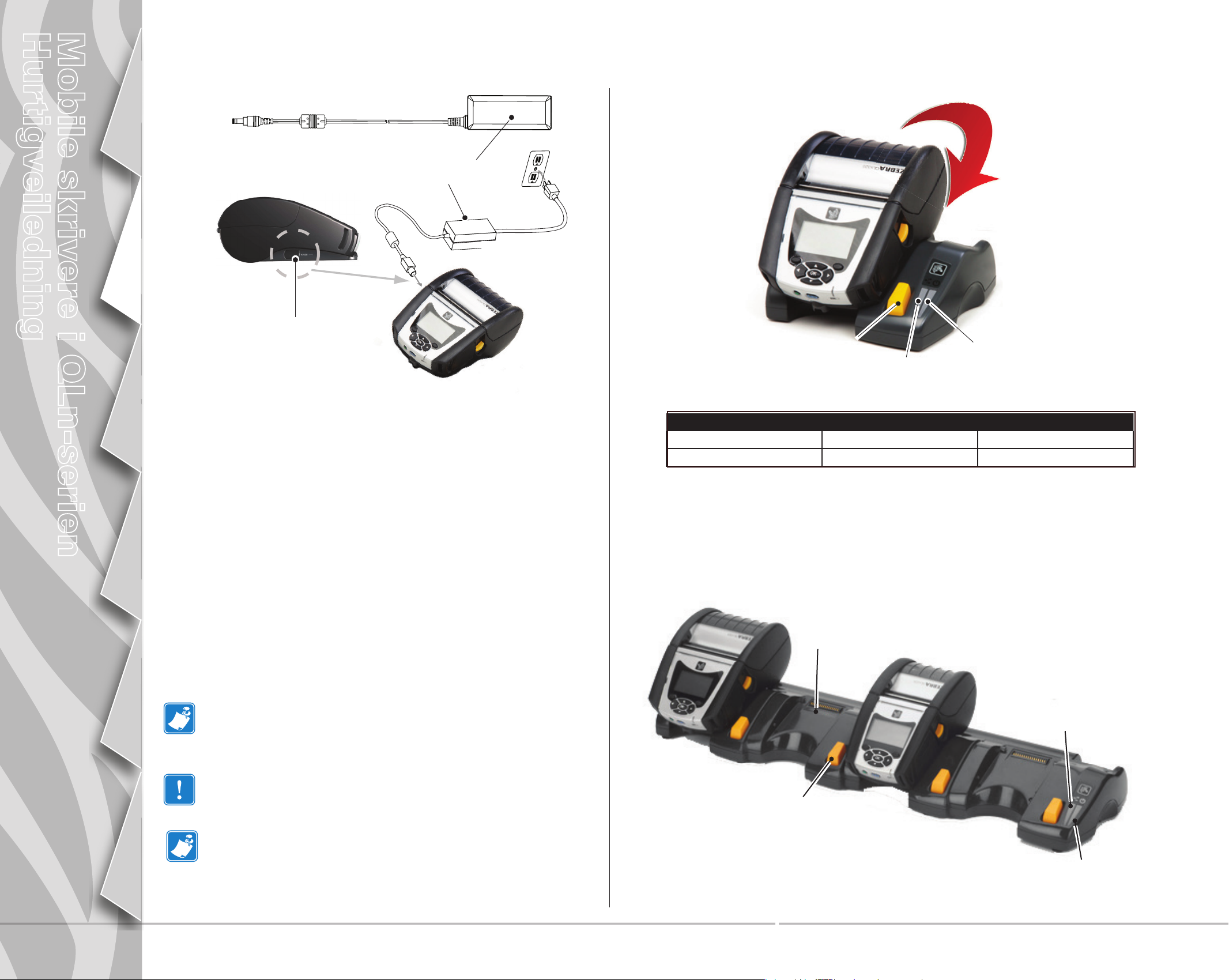
Mobile skrivere i QLn-serien
Hurtigveiledning
Innledning
Installering og lading
av batteri
Sette inn papir
Skrivertilkobling og
-kontroller
Rengjøring og
feilsøking
Tilbehør og kontakt-
opplysninger
Vekselstrømsadapter (følger med i settet med delenr. P1031365-024)
(alle skrivere i QLn-serien)
Qln320vekselstrømsadapter
Vekselstrømsledning
(varierer etter sted)
Ethernet-holder (med én stasjon og re stasjoner for kun QLn220 og 320)
Én stasjon (QLn-EC)
Likestrømskontakt
•ÅpnebeskyttelsesdekseletpåskrivereniQLn-serien
for å avdekke likestrømskontakten for laderen.
•Kobletilriktigvekselstrømsledningforlandetditt,
og koble deretter strømledningen til
et vekselstrømsuttak.
•Koblepluggenfravekselstrømsadapterentil
ladekontakten på skriveren.
•Skriverenstarteroppogbegynnerålade.Dukan
nå la skriveren stå på eller slå den av. Ladingen
fortsetter uansett, og ladestatusen overvåkes av LEDladeindikatoren foran på skriveren.
Utløsningsknapp
LED-funksjon LED-status Indikasjon
Strøm Kontinuerlig grønn Strøm på
Ethernet Blinkende grønn Ethernet-aktivitet
Fire stasjoner (QLn-EC4)
Strømstatusindikator
Indikator for
Ethernet-status
Basestasjon
Batteriene leveres uten ladning. Fjern plastbeskyttelsen og
etikettene fra nye batteripakker og lad dem helt opp før
bruk første gang.
Batteriet kan lades mens skriveren brukes, men det vil ta
lenger tid å lade det.
Batteriene QLn220 og 320 med utvidet kapasitet er ikke
kompatible med Ethernet-holderne QLn-EC og EC4.
Ethernetstatusindikator
Utløsningsknapp
Strømstatusindikator
5

Mobile skrivere i QLn-serien
Hurtigveiledning
Innledning
Installering og lading
av batteri
Sette inn papir
Skrivertilkobling og
-kontroller
Rengjøring og
feilsøking
Tilbehør og kontakt-
opplysninger
Én stasjon (kun QLn420-EC for QLn420)
Ethernetstatusindikator
Utløsningsknapp
Fjern klistremerket
med "Docking Cradle
Access" før du kobler
til skriveren.
Strømstatusindikator
Tilgang til basekontakter
Når du skal koble en skriver i QLn-serien til en basestasjon
på en av holderne nevnt ovenfor, må du først få tilgang
til basekontaktene nederst på skriveren. På QLn220- og
320-skrivere må du først fjerne klistremerket med "Docking
Cradle Access" (som vist) for å finne basekontaktene.
Basekontakter
På samme måte fjerner du plastdekselet nederst på
QLn420 (som vist) for å få tilgang til basekontaktene.
Deksel for
basekontakter
6
